本文使用腾讯云服务器
需要注册域名并备案
登录相应云服务器页面 进入 ssl证书页面 并点击购买证书 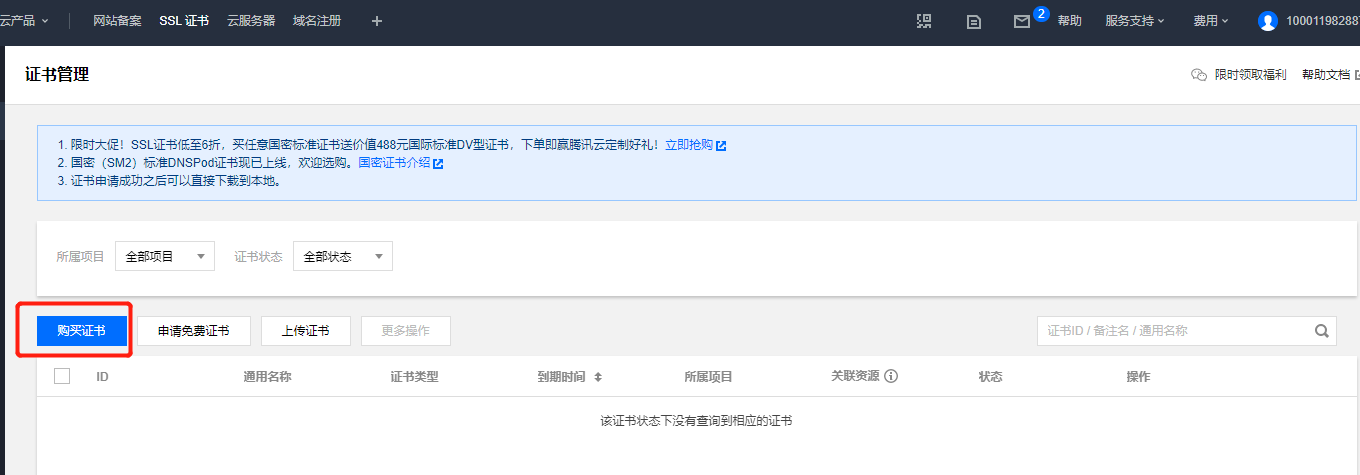
根据需求购买证书, 这里由于是个人网站,我选择免费版的域名ssl证书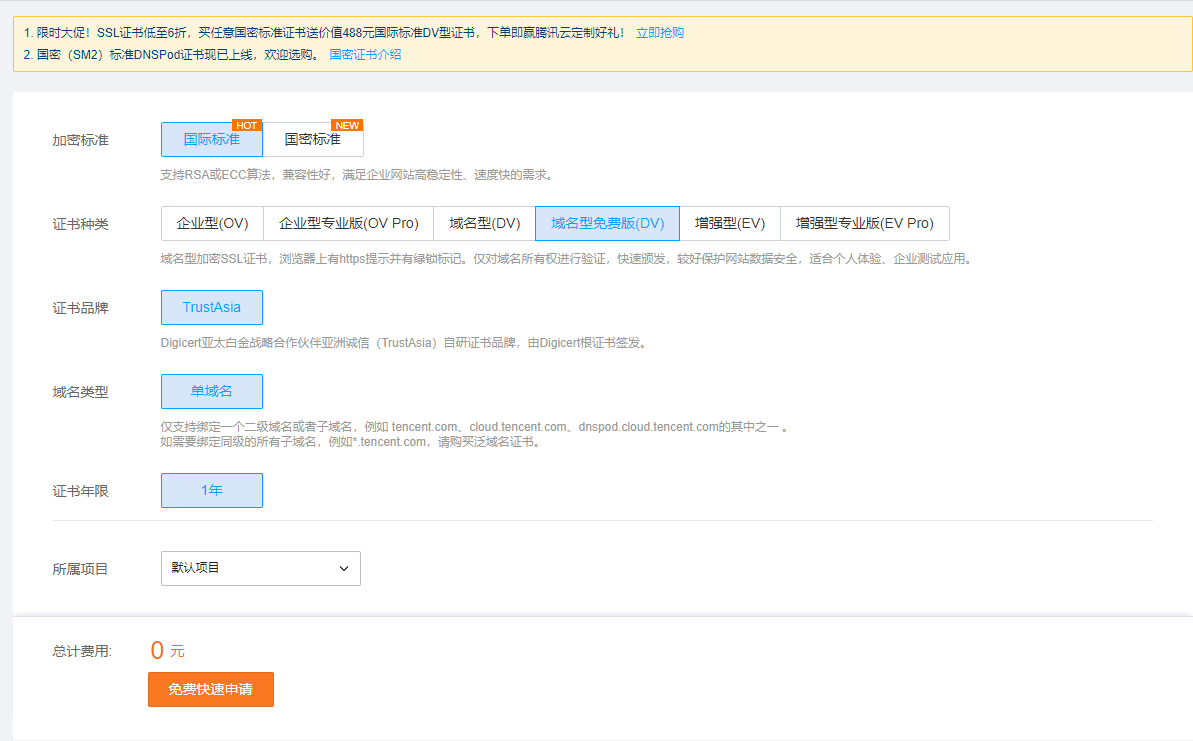
填写相关信息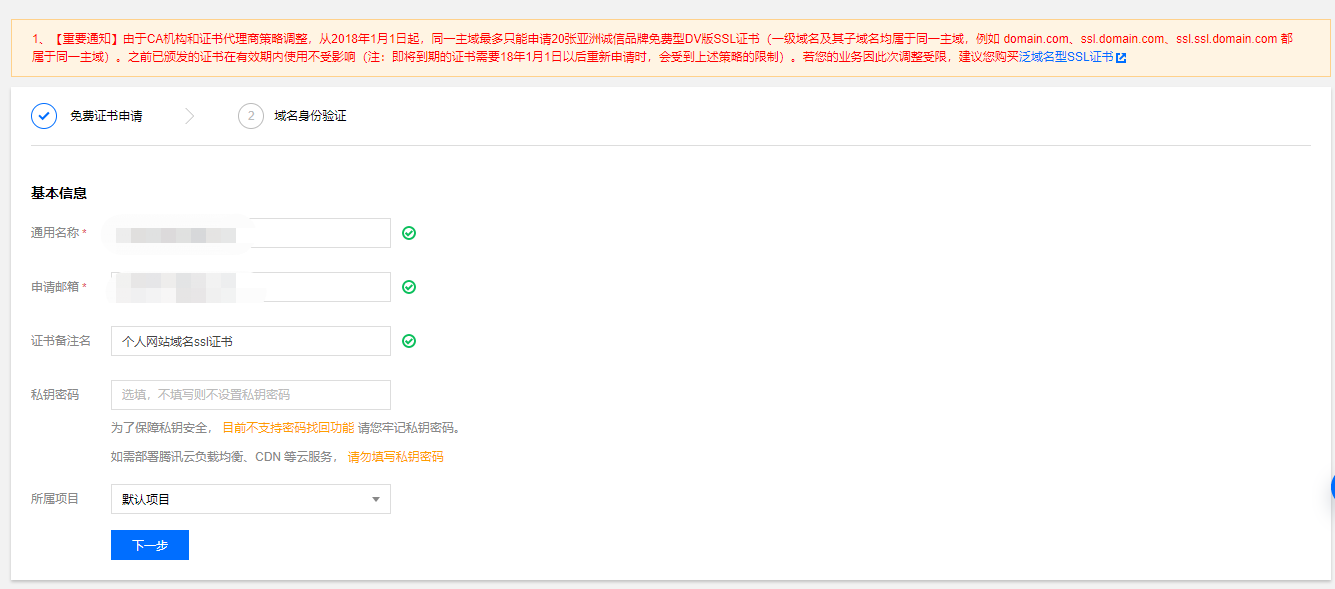
选择自动dns验证,注意查看说明。只有在腾讯云完成域名解析的域名才支持自动域名解析。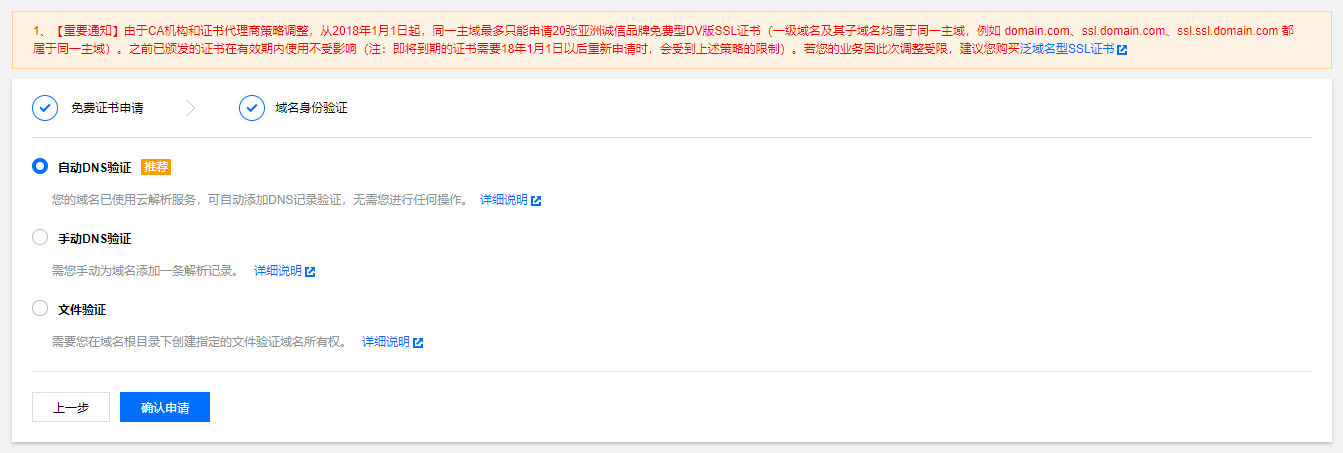
等待腾讯云 审核,大概需要0-1个工作日, 我在腾讯云就一个多小时就审核通过了。
登录云台,ssl证书页面,点击下载
将证书上传到云服务器,解压缩后,对nginx进行配置。如下,是腾讯云官方提供的配置
server_name 改为对应的域名
ssl_certificate 改为证书的存放路径
ssl_certificate_key 改为密钥的存放路径
location 按照你希望的形式编写即可
其他不变
server {#SSL 访问端口号为 443listen 443 ssl;#填写绑定证书的域名server_name cloud.tencent.com;#证书文件名称ssl_certificate 1_cloud.tencent.com_bundle.crt;#私钥文件名称ssl_certificate_key 2_cloud.tencent.com.key;ssl_session_timeout 5m;#请按照以下协议配置ssl_protocols TLSv1 TLSv1.1 TLSv1.2;#请按照以下套件配置,配置加密套件,写法遵循 openssl 标准。ssl_ciphers ECDHE-RSA-AES128-GCM-SHA256:HIGH:!aNULL:!MD5:!RC4:!DHE;ssl_prefer_server_ciphers on;location / {#网站主页路径。此路径仅供参考,具体请您按照实际目录操作。root /var/www/cloud.tencent.com;index index.html index.htm;}}
测试并重启nginx
[root@VM-0-10-centos Nginx]# nginx -tnginx: the configuration file /etc/nginx/nginx.conf syntax is oknginx: configuration file /etc/nginx/nginx.conf test is successful[root@VM-0-10-centos Nginx]# nginx -s reload
云服务器安全组开放 https 的443端口访问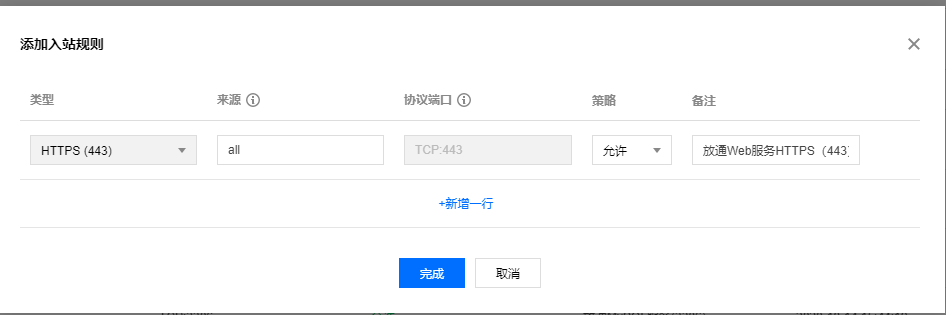
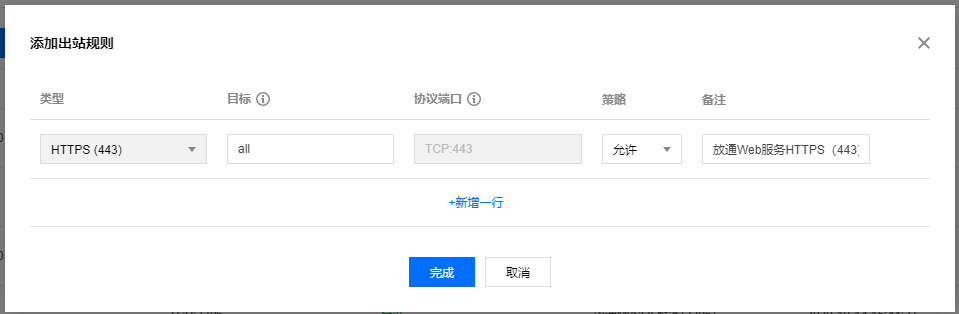
到此配置完成 ,浏览器输入 https://域名,测试访问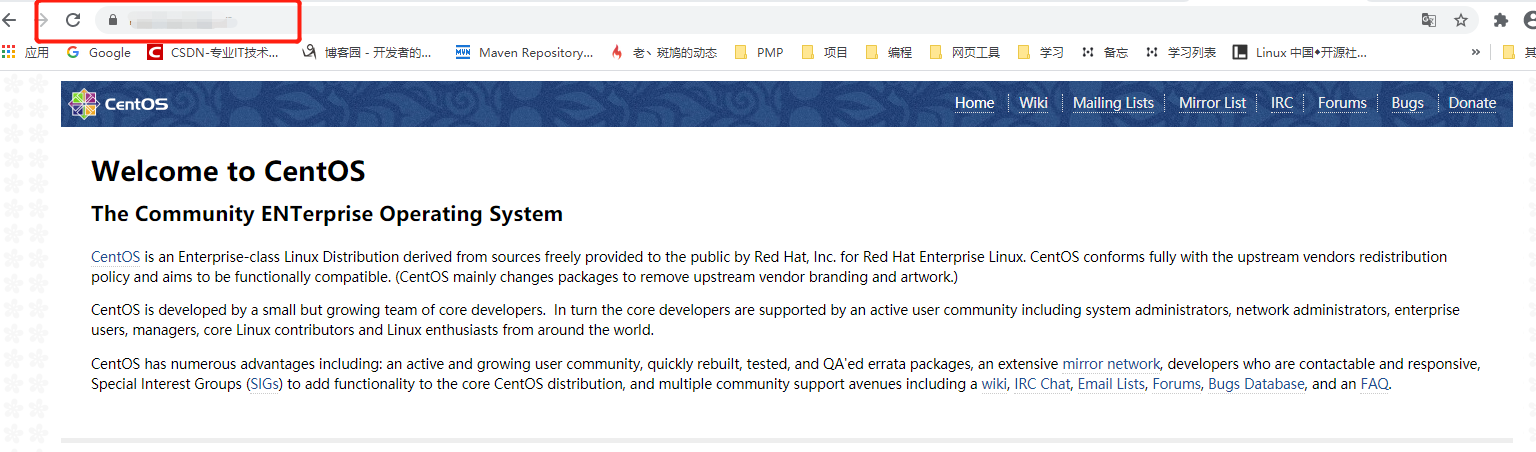
可以看到是安全访问,搞定。

